Salah satu penyebab android jadi tidak mau nyala dan selalu pada keadaan apx mode dikarenakan pada internal sdcard mengalami kerusakan atau tidak adanya system yang bisa mengatasinya, asus transformer tidak mau booting ke os.
Saya mengalami hal ini pada asus transformer tf101, setelah saya install ke jellybean android tidak bisa boot. Jika boot akan sangat lama dan tidak pernah masuk ke tampilan, booting animasi yang terus berjalan. Setelah saya buka adb shell di komputer dan saya back up terlebih dahulu data yang ada di sdcard, kemudian saya format mmcblk0p* dan setelah saya reboot android menjadi tidak mau menyala, alias seperti mati dan ternyata setelah saya lihat di device manager windows ataupun di terminal dengan mengetikan lsusb linux ternyata asus transformer tersebut terdetek namun pada keadaan apx mode.
Pertama kali saya sangat kaget dan saya pikir android tf 101 saya rusak dan tidak bisa di perbaiki, tadinya saya akan membawanya ke tempat service, namun saya colokan android saya ke komputer dan saya buka di terminal ubuntu dan cmd windows xp kemudian saya ketikan di terminal tersbut dengan lsusb dan disana terdapat tablet android saya pada keadaan apx mode, dan saya lihat di windows device manager ternyata memang ada android hanya pada keadaan apx mode.
Berulang kali saya mencoba untuk menghidupkan itu namun tetap saja tidak menyala. Asus transformer tf101 saya sudah rusak, itulah pikiran saya pada waktu itu. Saya pun sudah menyerah.
Kemudian saya cari di mbah google satu persatu saya buka forum dan dicoba tidak pernah ada yang berhasil android tetap hanya apx mode tidak bisa menyala, saya mengikuti langkah seperti tekan tombol power dan tombol volume bawah tetap tidak mau menyala.
Ternyata hal yang harus dilakukan adalah dengan cara flash lagi dengan nvflash dan download firmware yang sesuai dengan android kita di situs resmi.
Ada cara yang mudah yaitu dengan menggunakan aplikasi EasyFlasher yang bisa di download secara gratis, selain tablet asus transformer tf101 only in apx mode atau hanya dalam keadaan apx mode dan jika transformer tf101 megalami bootloop yaitu selalu booting secara berulang dan tidak mau masuk ke sistem operasi android dengan aplikasi yg satu ini InsyaAlloh dapat terselesaikan.
Bagi yang menggunakan asus transformer jika tablet in apx mode only bisa menggunakan EasyFlasher, hanya bisa digunakan untuk versi sbkv1 dan sbkv2, ikuti langkahnya dibawah ini :
1. Download EasyFlasher di sini
2. Download firmware yang sesuai dengan tablet di situs resmi asus, disini
3. Kemudian untuk firmware asus tf101 yang sudah di download jangan dibuka dengan unzip atau winrar biarkan saja.
4. Simpan atau copy paste hasil download tersebut di asusupdate folder yang ada di dalam folder EasyFlasher
5. Download juga driver USB untuk windows di link no 2 diatas dan extract zip atau winrara dan install di windows dengan cara install di device manager windows.
6. Klik tombol asus stock zip / unbrick, tunggu beberapa menit atau bahkan kira-kira setengah jam.
7. Setelah selesai nyalakan kembali asus tf101 nya.
Dengan menggunakan EasyFlasher maka Asus tf101 android menjadi unroot atau unbrick. Untuk melalukan rooting bisa menggunakan easyflasher juga, dengan klik tombol Click me pada bagian ketiga dengan tulisan root dan menambah CWM recovery dengan tiga pilhan di bagian tombol pertama, seperti terlihat pada gambar diatas.
Original thread di XDA Developer situs
Saya harap ini bisa membantu
Saya mengalami hal ini pada asus transformer tf101, setelah saya install ke jellybean android tidak bisa boot. Jika boot akan sangat lama dan tidak pernah masuk ke tampilan, booting animasi yang terus berjalan. Setelah saya buka adb shell di komputer dan saya back up terlebih dahulu data yang ada di sdcard, kemudian saya format mmcblk0p* dan setelah saya reboot android menjadi tidak mau menyala, alias seperti mati dan ternyata setelah saya lihat di device manager windows ataupun di terminal dengan mengetikan lsusb linux ternyata asus transformer tersebut terdetek namun pada keadaan apx mode.
Pertama kali saya sangat kaget dan saya pikir android tf 101 saya rusak dan tidak bisa di perbaiki, tadinya saya akan membawanya ke tempat service, namun saya colokan android saya ke komputer dan saya buka di terminal ubuntu dan cmd windows xp kemudian saya ketikan di terminal tersbut dengan lsusb dan disana terdapat tablet android saya pada keadaan apx mode, dan saya lihat di windows device manager ternyata memang ada android hanya pada keadaan apx mode.
Berulang kali saya mencoba untuk menghidupkan itu namun tetap saja tidak menyala. Asus transformer tf101 saya sudah rusak, itulah pikiran saya pada waktu itu. Saya pun sudah menyerah.
Kemudian saya cari di mbah google satu persatu saya buka forum dan dicoba tidak pernah ada yang berhasil android tetap hanya apx mode tidak bisa menyala, saya mengikuti langkah seperti tekan tombol power dan tombol volume bawah tetap tidak mau menyala.
Ternyata hal yang harus dilakukan adalah dengan cara flash lagi dengan nvflash dan download firmware yang sesuai dengan android kita di situs resmi.
Ada cara yang mudah yaitu dengan menggunakan aplikasi EasyFlasher yang bisa di download secara gratis, selain tablet asus transformer tf101 only in apx mode atau hanya dalam keadaan apx mode dan jika transformer tf101 megalami bootloop yaitu selalu booting secara berulang dan tidak mau masuk ke sistem operasi android dengan aplikasi yg satu ini InsyaAlloh dapat terselesaikan.
Bagi yang menggunakan asus transformer jika tablet in apx mode only bisa menggunakan EasyFlasher, hanya bisa digunakan untuk versi sbkv1 dan sbkv2, ikuti langkahnya dibawah ini :
1. Download EasyFlasher di sini
2. Download firmware yang sesuai dengan tablet di situs resmi asus, disini
3. Kemudian untuk firmware asus tf101 yang sudah di download jangan dibuka dengan unzip atau winrar biarkan saja.
4. Simpan atau copy paste hasil download tersebut di asusupdate folder yang ada di dalam folder EasyFlasher
5. Download juga driver USB untuk windows di link no 2 diatas dan extract zip atau winrara dan install di windows dengan cara install di device manager windows.
6. Klik tombol asus stock zip / unbrick, tunggu beberapa menit atau bahkan kira-kira setengah jam.
7. Setelah selesai nyalakan kembali asus tf101 nya.
Original thread di XDA Developer situs
Saya harap ini bisa membantu
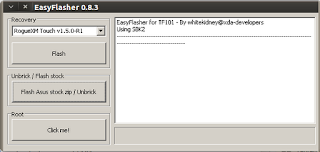
makasih infony gan. Ane pusing 7 keliling tablet kesayangan ane restart terus.. huhu :(
BalasHapusSkg masih restart terus ? tabletnya apa ?
Hapusasus tf101. setelah ane coba berkali kali bisa gan. MANTAB nih .. makasaih gan :D
HapusMantabs.. sama-sama..
Hapusuntuk tau sbk1 atau sbk2 tu gmn? trus apakah ini harus pakai ubuntu seperti di video?
HapusBerdasarkan dari sumber http://forum.xda-developers.com/showthread.php?t=1494230 Untuk tahu sbk 1 dan sbk 2 sebenarnya bisa di lihat dari stiker atau serial number di tulisan bungkus nya atau di dus nya dan serial number nya seperti dibawah ini :
HapusLihat 3 angka atau huruf pertama dari serial number
1. Jika tiga angka dari depan diawali dengan B70, B80 dan seterusnya adalah sudah pasti SBK2
2. Jika tiga angka dari depan adalah diawali dengan huruf Cxx atau C50 berarti itu juga adalah SBK2 jadi untuk Serial number yg diawal hruf C itu sudah pasti SBK2
3. Jika tiga angka dari serial numbernya adalah diawali dengan B40, B30 B60 dan setersunya itu adalah SBK1
4. Dan jika misalkan kita menggunakan tool diatas pada saat kita flash dengan tombol yg SBK1 kemudian pada saat install akan terjadi gagal jika Tablet asus transformer kita adalah SBK2 dan sebaliknya.
5. Sebenarnya ada SBKCHECK tool tapi kita harus menggunakan mac atau linux untuk menjalankan sbkcek nya SBKCHECK bisa di downlaod di http://forum.xda-developers.com/showthread.php?t=1232612
6. Sedangkan untuk menggunakan EasyFlasher harus di jalankan di windows karena kalo di linux tidak akan bisa ke detek Tablet TF101 nya. Video yg diatas hanya stimulasi nya saja.
download firmfire dimana? kok engga ada?
BalasHapushttp://www.asus.com/Eee_Family/#download
gimana ini? :3
apa pengaplikasian bisa menggunakan win 7?
HapusRecovery, apakah harus menggunakan Roach CWM?
Hapussaya SBKV 1
1. Oh iya maaf ternyata link asus tersebut sudah diganti coba pake link yg ini http://support.asus.com/download.aspx?SLanguage=en&m=Eee+Pad+Transformer+TF101&os=32
Hapus2. Ya pengaplikasian dilakukan di windows 7 juga bisa
Ga harus menggunakan roach CWM,, pake yg lain juga bisa
HapusLalu bagaimana cara menghubungkan ee pad dengan laptop? apa langsung colok aja? dan untuk me progress EasyFlasher di mana? soalnya eepad ga kedetect ama pc saya. terus terusan restart ee padnya T.T
Hapuswoh kedetect nih, tapi filenya ga bisa di kopy ke internal storage TF101 nya
Hapus1. Install dulu driver USB asus nya ke windows 7 bisa di download di http://support.asus.com/download.aspx?SLanguage=en&m=Eee+Pad+Transformer+TF101&os=32
Hapusyg tulisannya USB, itu adalah driver nya untuk windows
2. Firmware nya di simpan di folder asusupdate yg ada di folder easyflasher
Udah di download ga ada installernya? pas cek ternyata OS downloadnya Android, tapi kok di ganti win 7 32 bit ga ada USB?
Hapusgimana nih ka?
Ka ada account FB engga? biar enak chatnya.. :3
HapusSerius ini ka di folder USB udah di download dan gak ada installernya??
HapusKomputer yg dipake sekarang konek ke internet ga ... klo misalkan konek ke internet download dan install teamviewer di teamviewer.com/id/download/windows.aspx
Hapussetelah di download dan install berikan username dan password teamviewernya nanti saya monitor langsung dari sini ke monitor yg ada disana
Teamviewer adalah aplikasi bisa untuk chat dan juga bisa memonitor langsung dari komputer ke komputer lain tapi harus tahu dulu password penggunanya jadi bisa berhubungan dapat mengontrol PC lain dari jarak jauh,
HapusUntuk install USB driver yg ada di folder harus di install melalui Device Manager... control panel --> system --> device manager dan cari nama asus yg belum terinstall drivernya
Hapusaku ga bisa, gimna nie, eee padnya ngerestart trus, lalu ga keditect di laptop
BalasHapusdriver usb untuk eeepad nya dah di install di laptopnya blm ? klo blm download di http://support.asus.com/download.aspx?SLanguage=en&m=Eee+Pad+Transformer+TF101&os=32 dan install atau di coba di wipe atau kembali ke pengaturan awal
Hapuspunyaku juga ga kedetect di kompi, pdahal blm d nstal driver usb asus nya ama ga ada notif driver asusnya
BalasHapusbootloop trus uda d enkripsi jd stuck d pas masukn pasword abs tu musti balik restart trus k tempat masukin pasword tu td
gimana dung sist?
coba ikuti aja langkah diatas step by step :)
Hapusnyampe langkah 5 itu, gada tanda2 usbny kedetect di laptop
HapusApakah tablet nya dalam keadaan hidup ? apakah driver usb nya sudah di install?
HapusDriver usb bisa di download di http://support.asus.com/download.aspx?SLanguage=en&m=Eee+Pad+Transformer+TF101&os=32
Skrg tf101 dh bs install android lolipop 5.0 pny katkiss, mantab bgt
BalasHapusSipp, Makasih gan infonya :)
HapusGan asus tf101 saya wifi nya gak bisa konek,kira kira kebapa ya?mohon pencerahaannya.
BalasHapus1. Konek ke wifi mana ke wifi laptop atau wifi yang lain ?
Hapus2. Cek kembali pengaturan wifi nya
gan klo mau update os gmn ya?
BalasHapusMinimal deposit 50rb
BalasHapusBonus member baru 30%
Bonus harian 5%
Aman & Terpercaya
hanya di bit.do/bolay0
Whatsapp kami
bit.do/WA_BOLAYO
+6282321807397
http://sejenisinfo.blogspot.com/2012/10/sejarah-penyebab-ekonomi-revolusi.html
BalasHapus